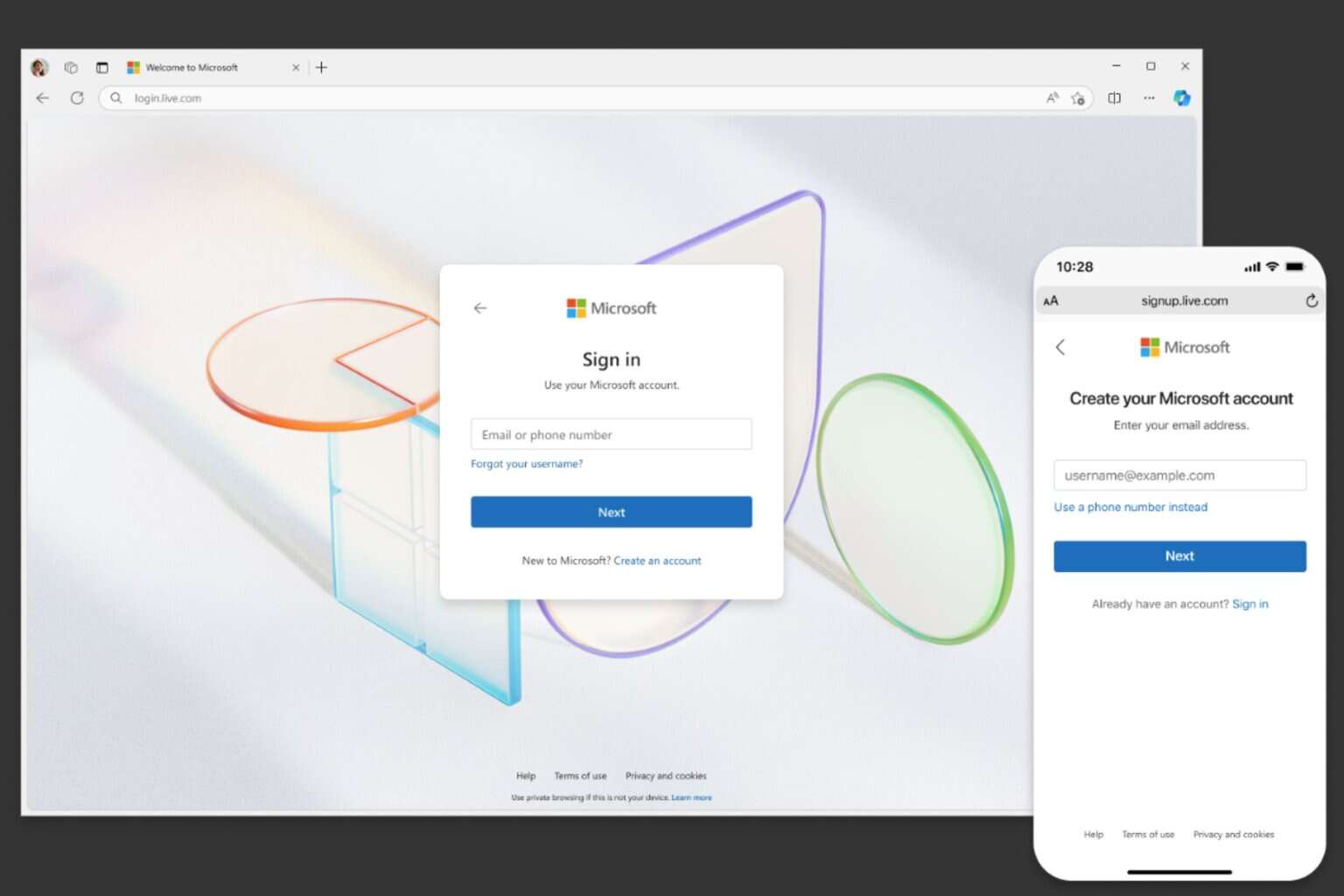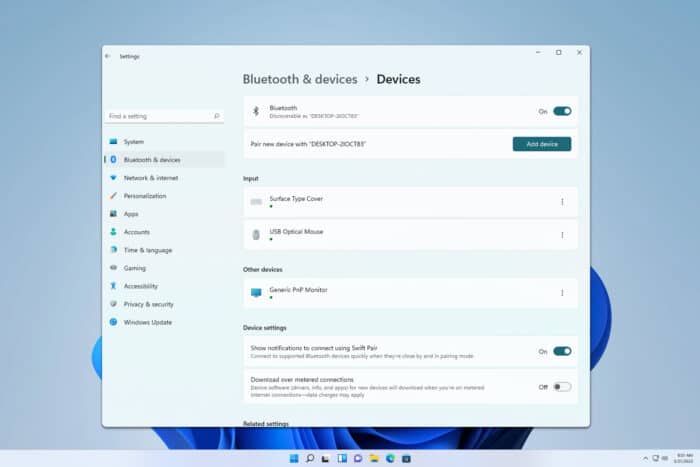REF_UNKNOWN_LOGON_SESSION Erro de Tela Azul [Resolvido]
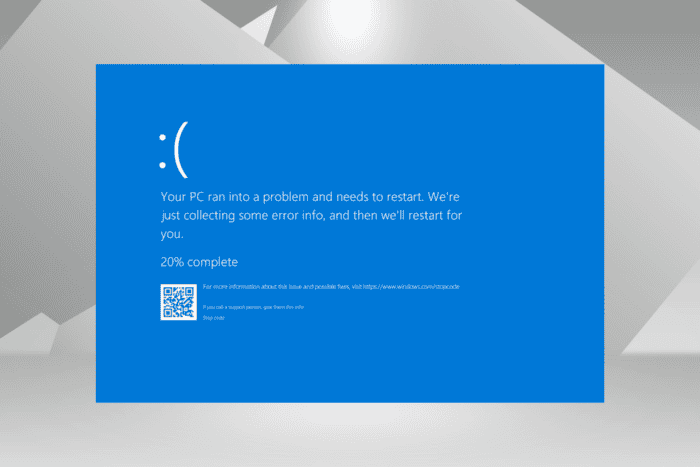 O erro de tela azul REF_UNKNOWN_LOGON_SESSION faz com que o Windows trave na inicialização e exiba uma tela azul mostrando o código de erro 0x00000047. De acordo com a Microsoft, é extremamente incomum, e mesmo eu consegui encontrar apenas alguns casos relatados na web!
O erro de tela azul REF_UNKNOWN_LOGON_SESSION faz com que o Windows trave na inicialização e exiba uma tela azul mostrando o código de erro 0x00000047. De acordo com a Microsoft, é extremamente incomum, e mesmo eu consegui encontrar apenas alguns casos relatados na web!
O erro é causado por drivers problemáticos, um perfil de usuário corrompido, problemas com o disco e a RAM, atualizações bugadas do Windows e programas de terceiros conflitantes.
Antes de começar a solução de problemas, instale todas as atualizações do Windows disponíveis, incluindo as opcionais, certifique-se de que todas as conexões estão em ordem e desconecte periféricos não críticos do PC.
Como posso corrigir o REF_UNKNOWN_LOGON_SESSION?
1. Reinstale os drivers corrompidos
- Pressione Windows + X para abrir o menu Usuário de Energia e selecione Gerenciador de Dispositivos na lista.
-
Procure por qualquer dispositivo com um sinal de aviso no canto do ícone, clique com o botão direito sobre eles e escolha Desinstalar dispositivo.
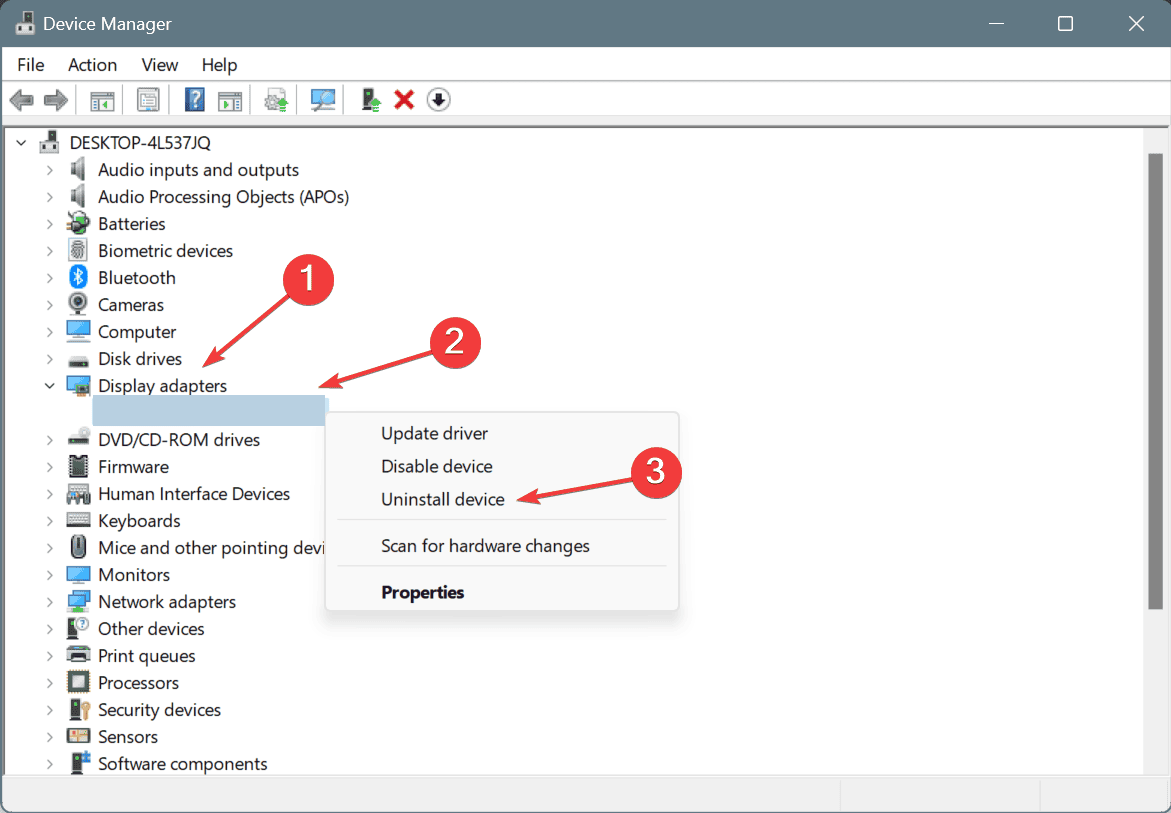
-
Se disponível, marque a caixa para Tentar remover o driver deste dispositivo e clique em Desinstalar.
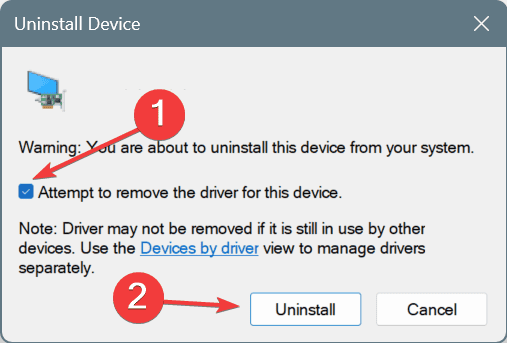
- Da mesma forma, reinstale outros drivers de dispositivos corrompidos, em seguida, reinicie o PC e o Windows irá instalar automaticamente uma nova cópia de cada driver.
2. Atualize todos os drivers
- Pressione Windows + S para abrir Pesquisar, digite Gerenciador de Dispositivos no campo de texto e clique no resultado relevante.
-
Expanda as diferentes entradas aqui, clique com o botão direito no(s) dispositivo(s) abaixo e selecione Atualizar driver. Estou atualizando o driver gráfico.
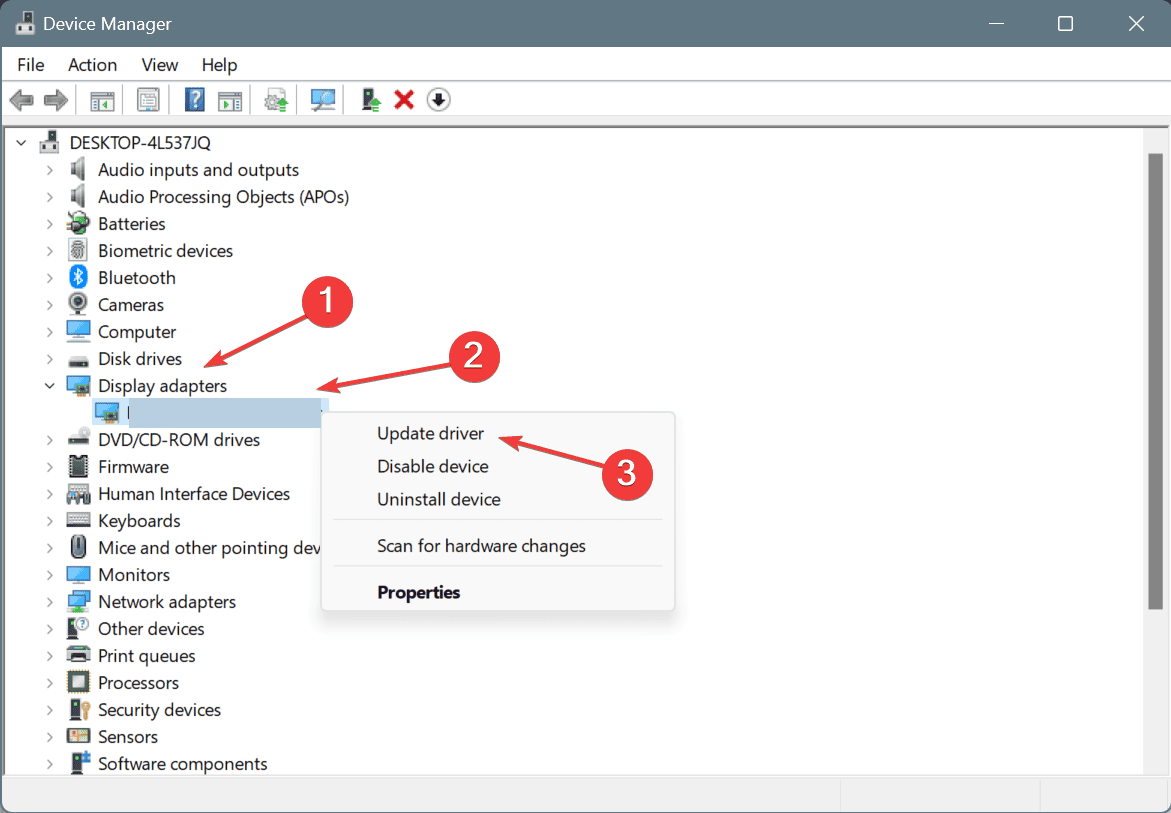
-
Agora, clique em Pesquisar automaticamente por drivers e deixe o Windows instalar a melhor versão disponível localmente.
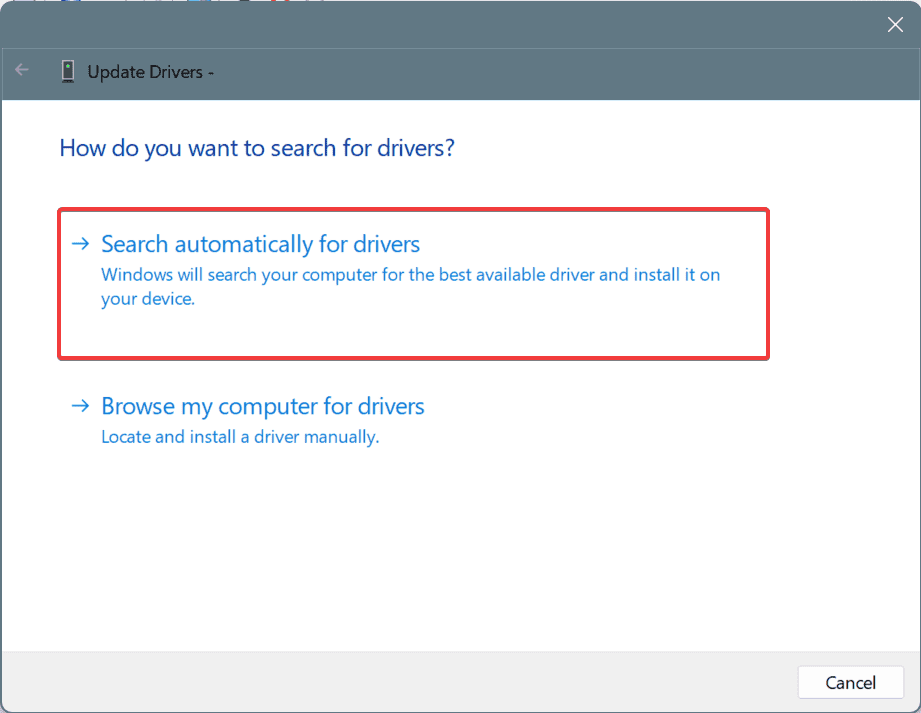
- Da mesma forma, atualize os outros drivers, especialmente os críticos.
Se o Windows não conseguir encontrar uma versão melhor durante a atualização dos drivers, acesse o site do fabricante, localize o lançamento mais recente e, em seguida, instale manualmente o driver mais recente. Porque em 2 em cada 5 casos, os drivers são os culpados pelo erro REF_UNKNOWN_LOGON_SESSION!
3. Repare os arquivos do sistema corrompidos
-
Pressione Windows + R para abrir Executar, digite cmd e pressione Ctrl + Shift + Enter.
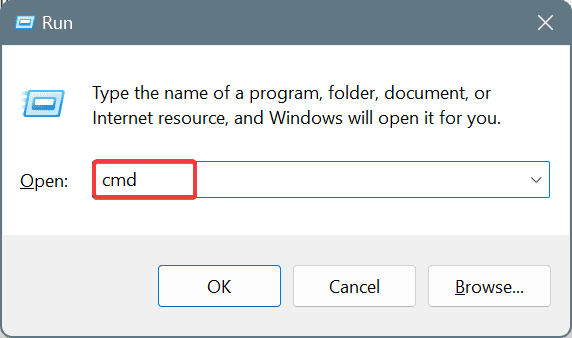
- Clique em Sim na janela de prompt do UAC.
-
Cole os seguintes comandos DISM (Deployment Image Servicing and Management) inicialmente e pressione Enter após cada um:
DISM /Online /Cleanup-Image /CheckHealthDISM /Online /Cleanup-Image /ScanHealthDISM /Online /Cleanup-Image /RestoreHealth -
Agora, execute este comando para rodar a verificação SFC (System File Checker):
sfc /scannow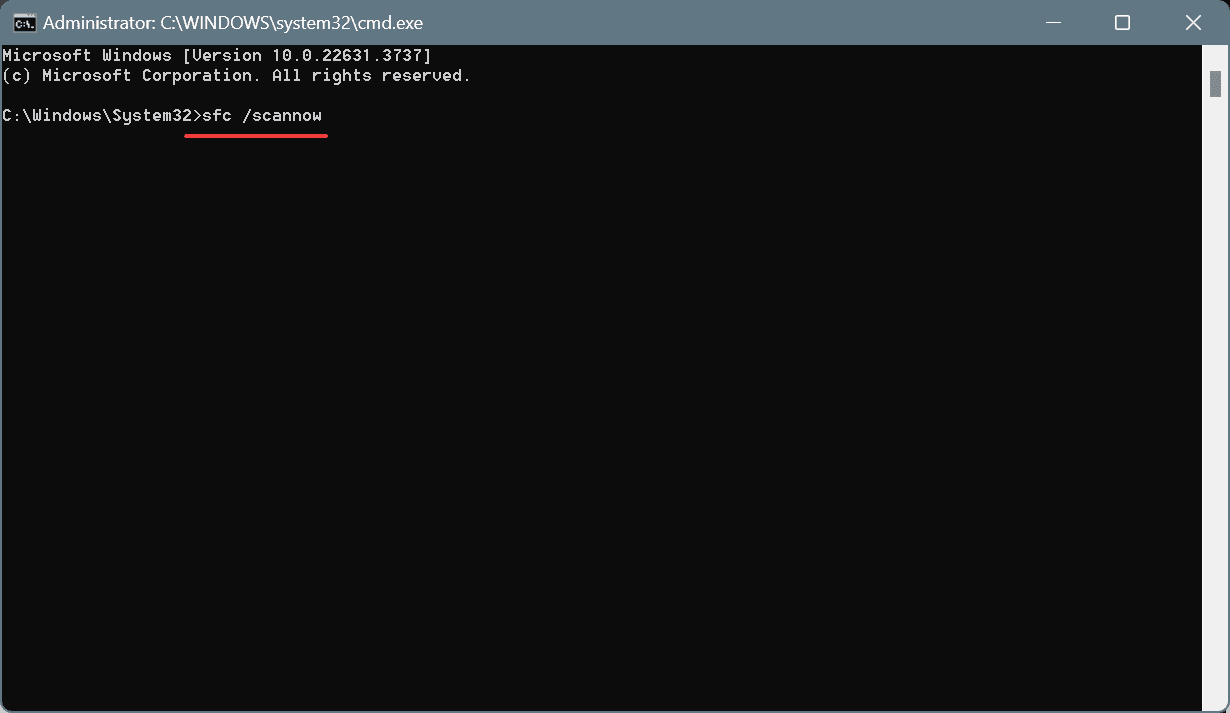
- Reinicie o PC e verifique por melhorias.
4. Desinstale programas conflitantes
- Pressione Windows + R para abrir Executar, digite appwiz.cpl no campo de texto e pressione Enter.
-
Selecione qualquer aplicativo adicionado recentemente e clique em Desinstalar.
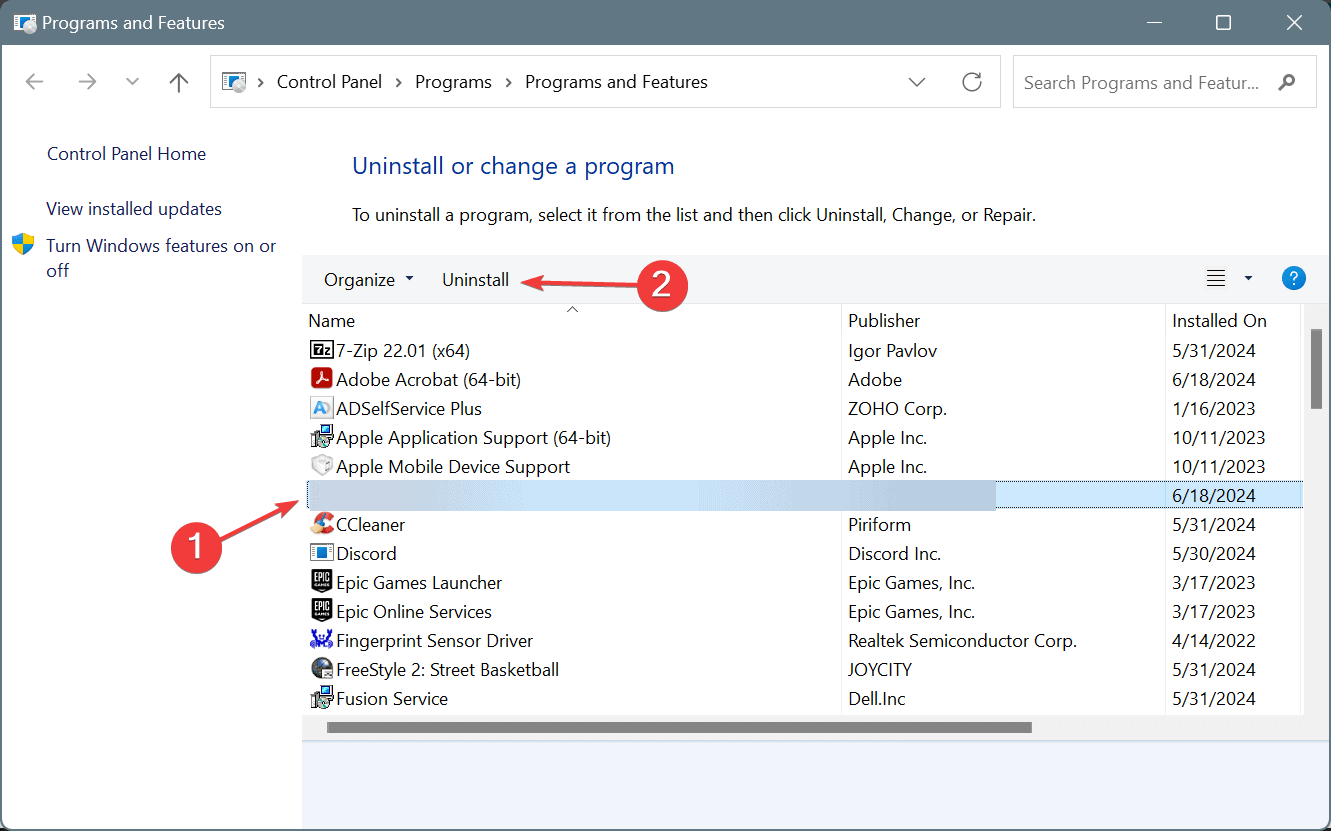
- Siga as instruções na tela para concluir o processo e, em seguida, reinicie o computador.
- Se o erro REF_UNKNOWN_LOGON_SESSION reappear, desinstale outros aplicativos que possam estar conflitantes com o Windows.
5. Crie um novo perfil de usuário
- Pressione Windows + R para abrir Executar, digite netplwiz no campo de texto e pressione Enter.
-
Clique no botão Adicionar.
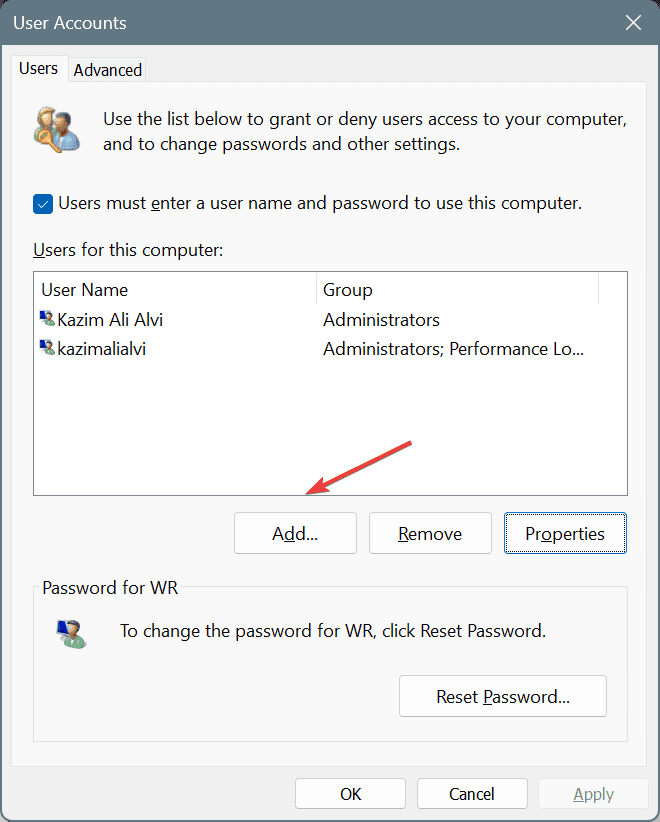
- Selecione a opção Entrar sem uma conta da Microsoft.
-
Clique em Conta local.
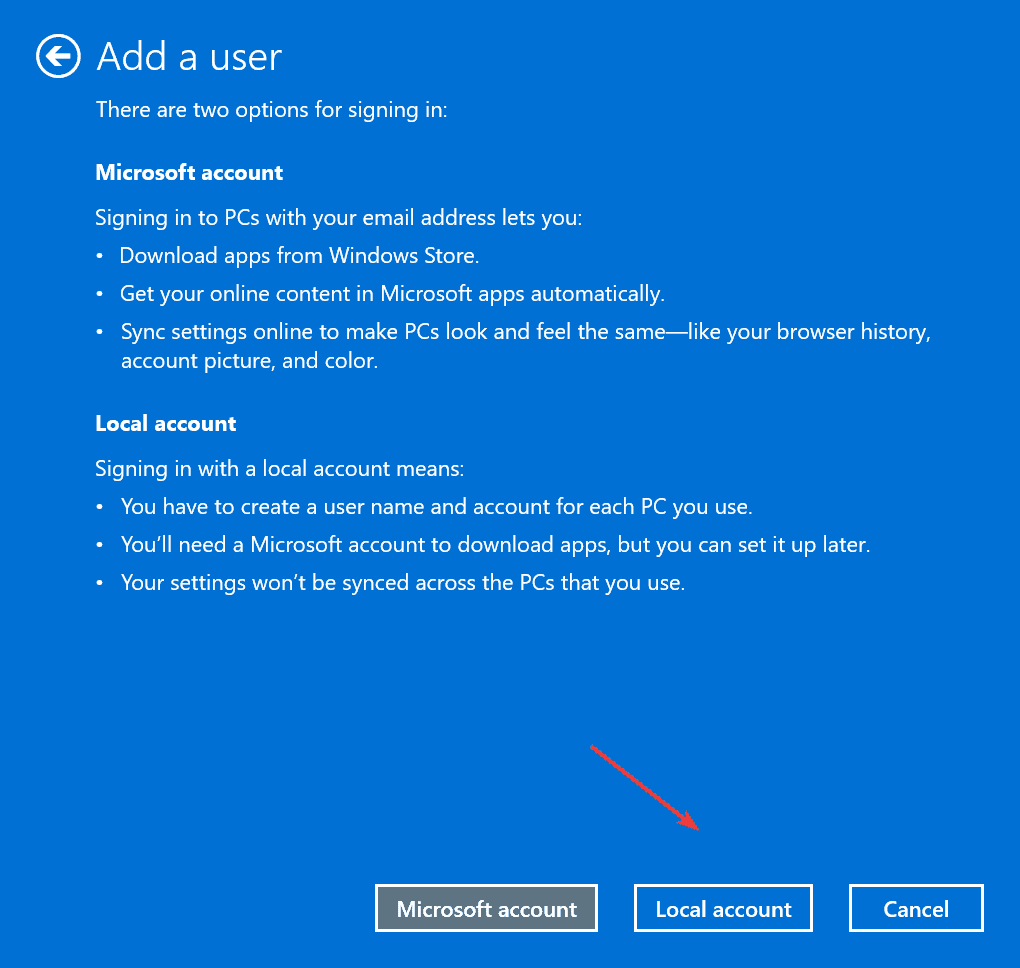
-
Agora, insira o nome e a senha do novo perfil de usuário (não é obrigatório), clique em Avançar e, finalmente, confirme a criação da conta.
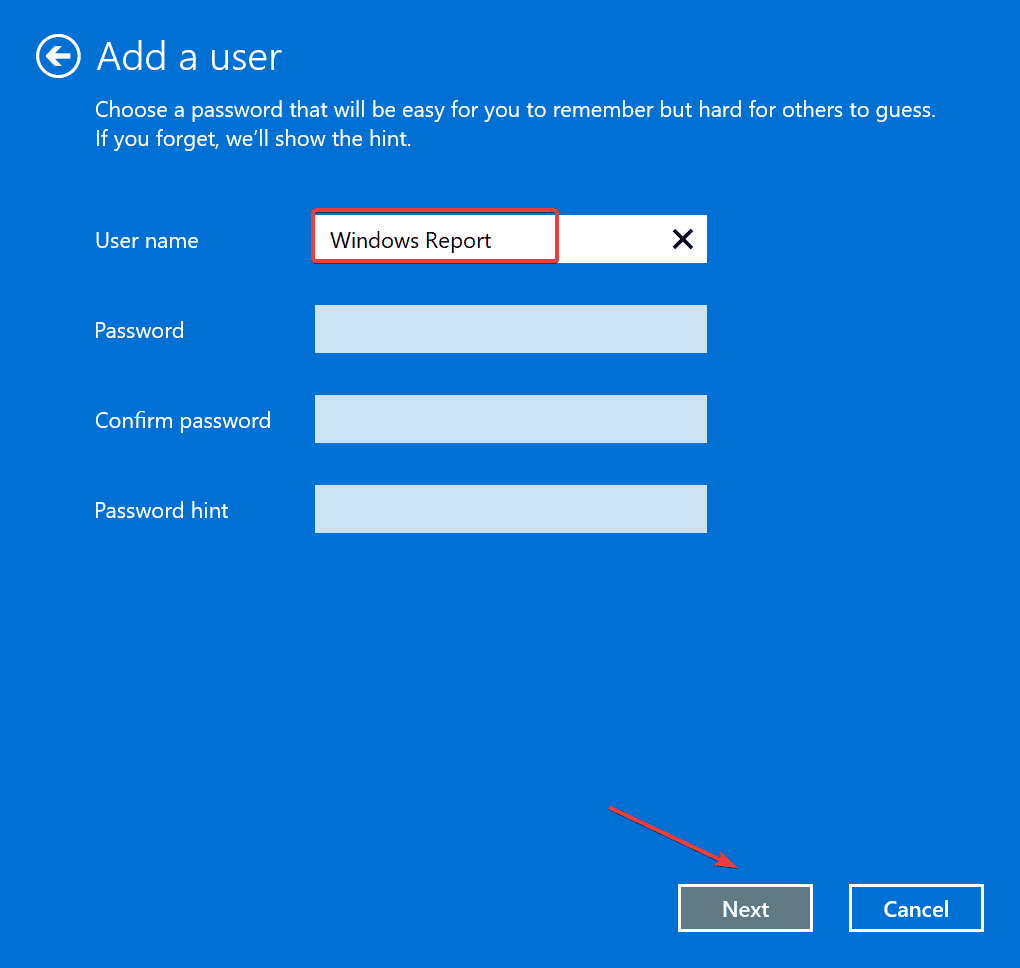
- Escolha o novo perfil de usuário na lista e clique em Propriedades.
-
Vá para a guia Membro do Grupo, selecione Administrador e clique em OK para salvar as alterações.
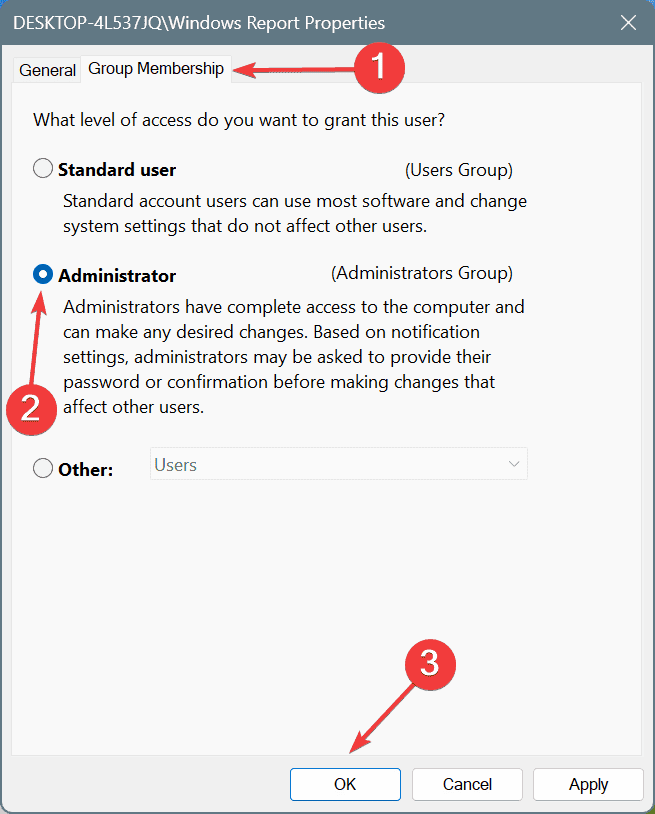
- Em seguida, faça login com o novo perfil de usuário e verifique se há melhorias.
Se o erro REF_UNKNOWN_LOGON_SESSION com código 0x47 for corrigido, você pode mover arquivos do perfil afetado para o novo perfil usando um disco rígido externo. Quanto aos programas, você pode reinstalá-los ou torná-los disponíveis para todos os usuários no Windows.
6. Repare problemas de disco e RAM
6.1 Inspecione e repare o disco
-
Pressione Windows + S para abrir Pesquisar, digite Prompt de Comando e clique em Executar como administrador.
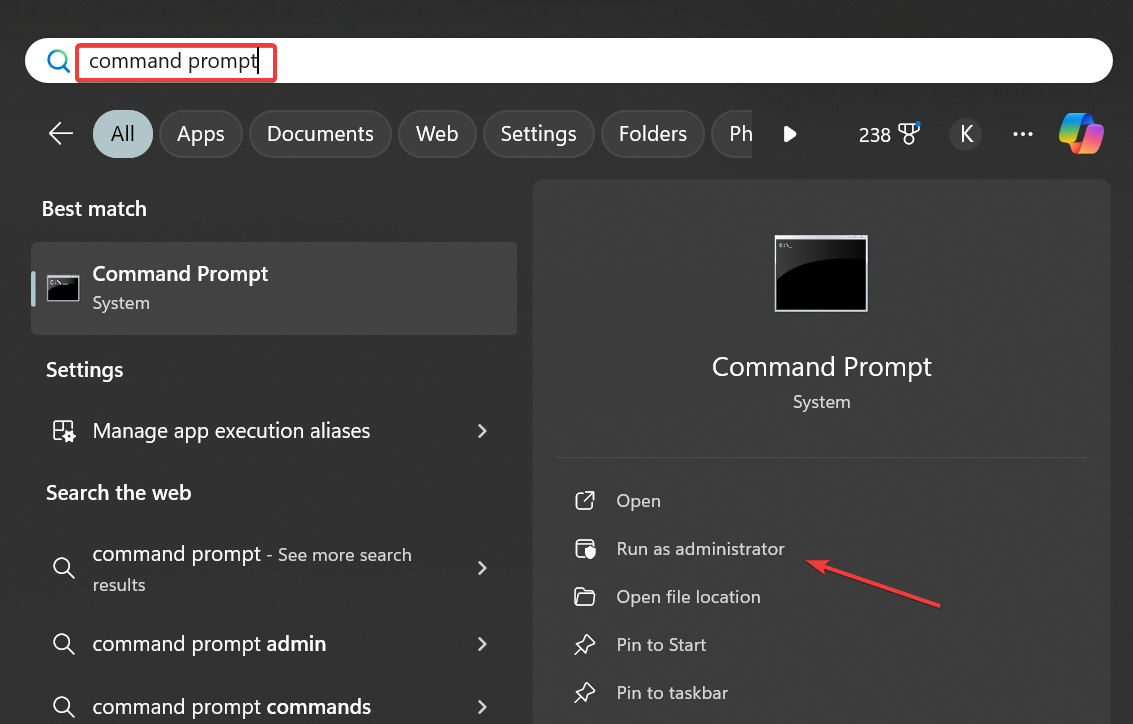
- Clique em Sim na janela de prompt do UAC.
-
Cole o seguinte comando Verificação de Disco e pressione Enter:
chkdsk /r -
Se solicitado a agendar a verificação para a próxima vez que você reiniciar o computador, pressione Y, depois pressione Enter e, por fim, reinicie o PC para deixar a Verificação de Disco rodar.
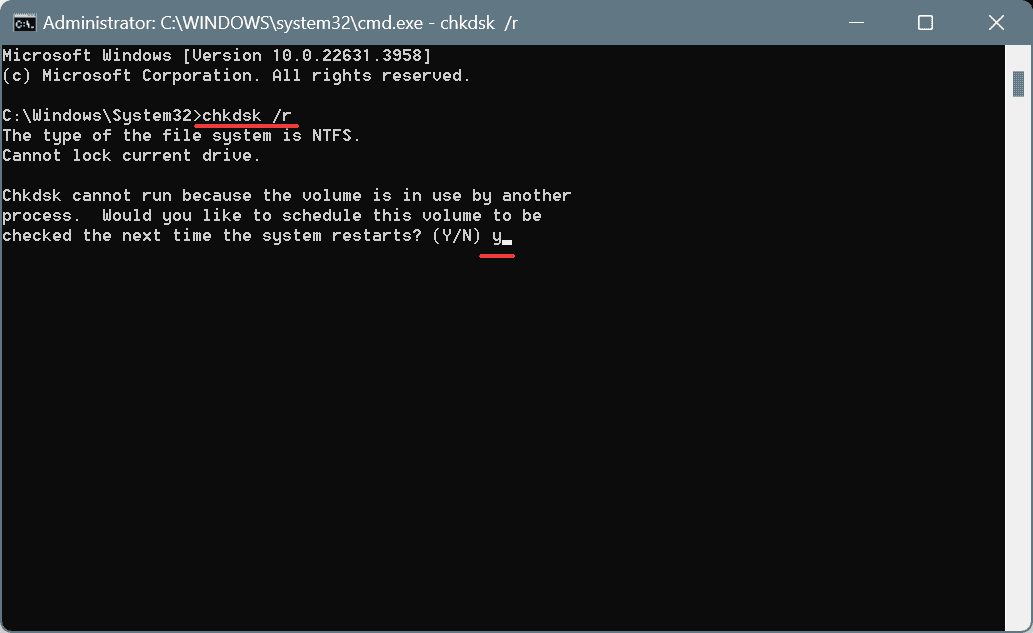
A ferramenta Verificação de Disco inclui diferentes opções de reparo, cada uma acessível através de um parâmetro de comando diferente. Portanto, se /r não funcionar, experimente as outras até que os problemas no disco sejam detectados e corrigidos.
6.2 Inspecione a RAM
- Pressione Windows + R para abrir Executar, digite mdsched.exe no campo de texto e pressione Enter.
-
Clique em Reiniciar agora e verificar se há problemas, e deixe o Diagnóstico de Memória do Windows detectar problemas com a RAM.
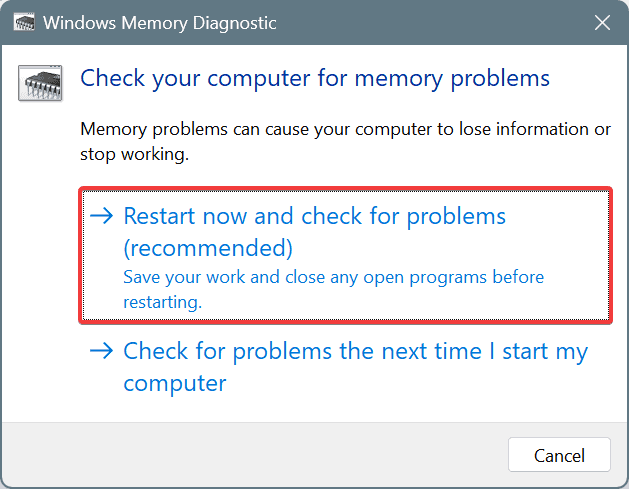
Se nenhum problema for encontrado, recomendo que você experimente o MemTest86+, uma ferramenta de código aberto que executa uma ampla variedade de testes nos módulos individuais de RAM e detecta quase todos os problemas. Como leva várias horas, deixe a ferramenta rodar durante a noite para os melhores resultados!
7. Redefina o Windows
Como último recurso, você pode redefinir o Windows para as configurações de fábrica. Lembre-se, embora você possa manter os arquivos durante uma redefinição, é melhor remover tudo. O último é mais provável que resolva o BSOD REF_UNKNOWN_LOGON_SESSION!
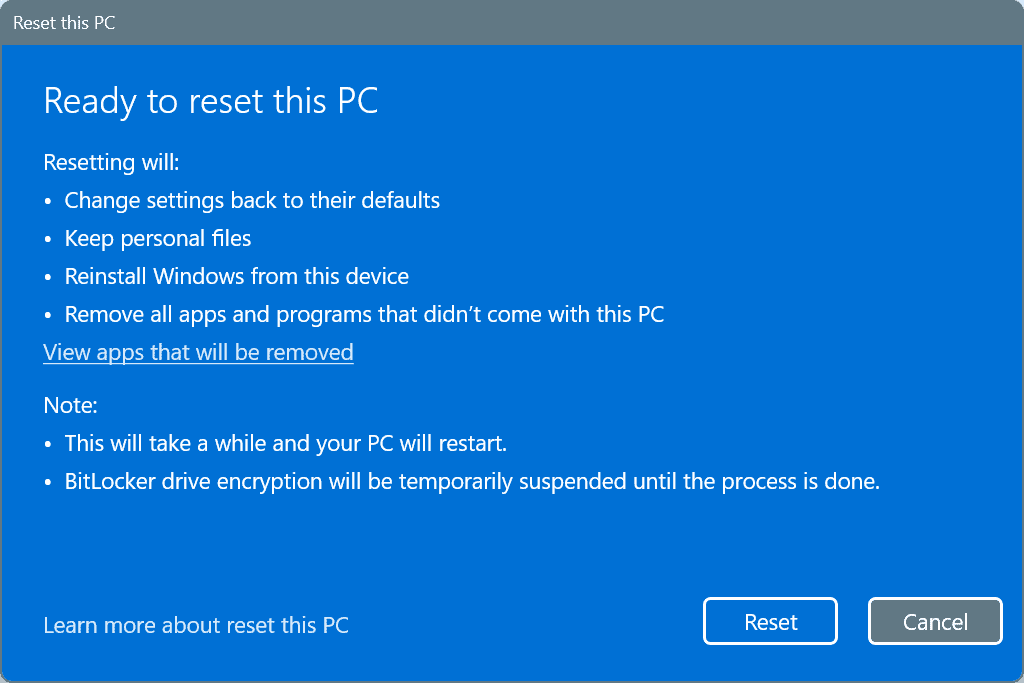 Quando nada funciona, faça o PC ser inspecionado por um profissional para falhas de hardware, conexões soltas ou cabos danificados. Porque, neste ponto, uma dessas é provavelmente a causa subjacente!
Quando nada funciona, faça o PC ser inspecionado por um profissional para falhas de hardware, conexões soltas ou cabos danificados. Porque, neste ponto, uma dessas é provavelmente a causa subjacente!
Antes de sair, descubra dicas de especialistas para manter seu PC Windows seguro. Você também pode aprender como lidar com um problema semelhante, ERROR_SEM_USER_LIMIT.
Qual solução funcionou para você? Compartilhe com nossos leitores na seção de comentários.